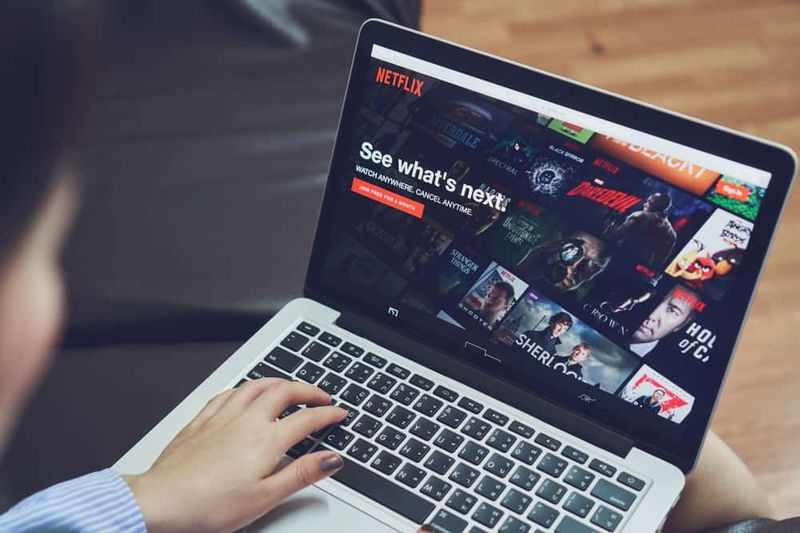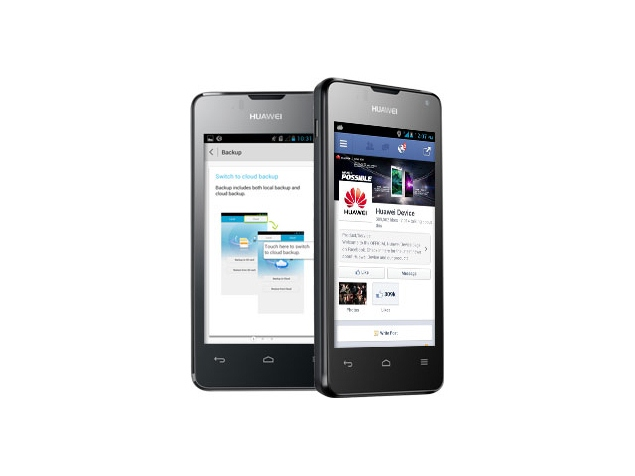Come usare Trova il mio Samsung

Ti sei mai chiesto come potresti trovare il tuo telefono Samsung se lo hai perso? Trova il mio Samsung o Samsung Trova il mio cellulare potrebbe aiutare.
In questa guida imparerai come registrarti e utilizzare questo importantissimo strumento Samsung.
Sfoglia gli argomenti dei post
- Cos'è Trova il mio Samsung?
- Come registrarsi a Samsung Trova il mio cellulare
- Come configurare Trova il mio Samsung
- Come usare Trova il mio Samsung
- Come disabilitare le notifiche di Trova il mio Samsung
Cosa è Trova il mio Samsung ?
Trova il mio Samsung (Samsung Trova il mio cellulare ) è uno strumento gratuito di Samsung che ti consente di localizzare e controllare da remoto il tuo telefono in caso di smarrimento. Inoltre, con Trova il mio cellulare , se dimentichi la password o il PIN, puoi sbloccare il telefono da remoto.
Per registrarti e utilizzare questo servizio devi aver effettuato l'accesso al tuo account Samsung sul tuo dispositivo mobile.
Come registrarsi per Samsung Trova il mio cellulare
Prima di poterti registrare e utilizzare Trova il mio Samsung devi creare un account Samsung.
Devi registrarti Trova il mio Samsung (Samsung Find My Mobile) prima di perdere il telefono. Se non lo hai fatto e perdi il telefono, NON potrai utilizzare questo servizio. Sto eseguendo questa demo con un Samsung Galaxy S9. La tua versione potrebbe avere un aspetto leggermente diverso dagli screenshot in questa demo.Segui i passaggi seguenti per creare un account Samsung e registrarti Samsung Trova il mio cellulare (o Trova il mio Samsung ):
problemi con i dispositivi pnp
- Sul telefono, individua Impostazioni e aprilo.

- Dal Impostazioni schermo, fare clic Biometria e sicurezza (Su Android 7, questo è chiamato Blocca schermo e sicurezza )

- Quindi, scorri verso il basso fino a Trova il mio cellulare e aprilo. Quindi fare clic Aggiungi account .

- Sul Accedi al tuo account Samsung schermo, fare clic Crea un account . Potresti anche fare clic Continua con Google per utilizzare il tuo account Google in uscita.
 Per questa demo, userò Google .
Per questa demo, userò Google .- Quindi, fare clic Continua con Google . Se hai eseguito l'accesso a più di un account Google, verrai promosso per selezionare l'account che desideri utilizzare.

- Successivamente, Google ti chiederà di autorizzare Samsung ad accedere al tuo account. Scorri verso il basso e fai clic Permettere .

- Sul Informazioni legali sull'account Samsung pagina, scorrere verso il basso. Quindi fare clic Ho letto e accetto tutto quanto sopra . Clic Prossimo . Riceverai una conferma che il tuo account è stato creato (vedi la seconda immagine sotto).

 Samsung Galaxy S10+, 128 GB, Prism White - Completamente sbloccato (rinnovato) $299.00$ 849,99 13 nuovi da $ 279,77disponibile
Samsung Galaxy S10+, 128 GB, Prism White - Completamente sbloccato (rinnovato) $299.00$ 849,99 13 nuovi da $ 279,77disponibile  VEDI OFFERTA
VEDI OFFERTA  Telefono cellulare Android sbloccato in fabbrica Samsung Galaxy S10 | Versione USA... $1.199,99 1 nuovo da $ 1.199,99disponibile
Telefono cellulare Android sbloccato in fabbrica Samsung Galaxy S10 | Versione USA... $1.199,99 1 nuovo da $ 1.199,99disponibile  VEDI OFFERTA
VEDI OFFERTA 
- Per tornare al Trova il mio cellulare (o Trova il mio Samsung ) fare clic su Ok .
- L'ultimo passaggio è controllare la tua posta elettronica. Avresti ricevuto un'e-mail da Conto Samsung . Apri l'e-mail e fai clic REGISTRARE PASSWORD .

- Nella schermata successiva, inserisci una password complessa. Ripetere la password e salvare la password.
Come impostare Trova il mio Samsung
Una volta creato il tuo account, accedi automaticamente. Guarda l'immagine qui sotto.

Seleziona le opzioni che desideri attivare. Telecomando e Servizio di localizzazione di Google sono sintonizzati per impostazione predefinita. Ti consiglio vivamente di accendere Sblocco remoto anche.
Come usare Trova il mio Samsung
Se perdi o smarrisci il telefono, segui i passaggi seguenti per utilizzarlo Trova il mio cellulare per trovarlo.
- Visita https://findmymobile.samsung.com (si apre in una nuova scheda del browser). Come al momento in cui scrivo, questo è l'aspetto della pagina. Quindi, fare clic Registrazione . Carica la pagina mostrata nella seconda immagine sottostante.

- Quindi fare clic CONTINUA CON GOOGLE . Accedi con lo stesso account Google utilizzato quando hai creato il tuo account Samsung.
- Infine, accetta i termini e le condizioni Samsung.

- Quando accedi a Trova il mio Samsung , sul Informazione legale pop-up, fare clic Inizio .

Ora inizia l'emozione!
- Sul lato sinistro del Trova il mio Samsung (Samsung Trova il mio cellulare ), vedrai tutti i tuoi telefoni Samsung registrati su questo account. Sotto ogni dispositivo verrà visualizzato il numero di telefono (oscurato nell'immagine sottostante). Anche il lato sinistro della pagina ha Impostazioni e Aiuto collegamenti.

- Quando fai clic su un dispositivo, i dettagli del dispositivo verranno visualizzati sul lato destro della pagina.

Nella parte superiore della pagina, vedi quanto segue:
- Quanta batteria è rimasta sul tuo telefono
- Il Wifi a cui è connesso e
- Sia che tu ti sia girato Telecomando in poi.
Se guardi sotto, vedrai una serie di azioni che puoi intraprendere. Alcuni di loro sono molto ovvi, ma per altri, ciò che fanno potrebbe non essere molto chiaro.
Nella tabella seguente, ho spiegato per cosa può utilizzare ciascuna funzione.
| S/N | Caratteristica | Descrizione |
| uno | Squillare | Questo fa squillare il tuo dispositivo per aiutarti a trovarlo. Questa funzione farà squillare il dispositivo anche se la modalità Audio sul dispositivo smarrito è impostata su Vibrare o Muto . |
| Due | Serratura | Il Serratura la funzione può Blocca schermo , Blocca Samsung Pay , Blocca Samsung Pass e Blocca lo spegnimento . Per i dettagli su ciò che ciascuno di questi fa, apri il Aiuto pagina di Trova il mio Samsung . |
| 3 | Traccia la posizione | Se il tuo dispositivo smarrito è in movimento, Trova il mio cellulare lo seguirà ogni 15 minuti fino all'esaurimento della batteria. |
| 4 | Cancella i dati | *Questa opzione Cancella tutti i dati e ripristina il dispositivo e/o Cancella Samsung Pay . |
| 5 | Backup | Esegue il backup dei dati dal dispositivo e dalla cartella protetta. |
| 6 | **Recupera chiamate e messaggi | Per vedere se il tuo dispositivo smarrito è stato utilizzato da qualcun altro, puoi recuperare fino a 50 chiamate e messaggi recenti. |
| 7 | ***Sbloccare | Ripristina il blocco dello schermo. Qualsiasi sequenza, PIN, password e dati biometrici impostati nel dispositivo verranno eliminati Questo è molto utile se dimentichi il PIN. |
| 8 | ****Prolunga la durata della batteria | Questa funzione consente di prolungare la durata della batteria del dispositivo passando a Potenza ultra o massima modalità di risparmio. Ciò farà risparmiare la carica della batteria del tuo dispositivo per mantenerlo acceso più a lungo. |
| 9 | Imposta guardiani | Il tuo tutore può controllare le seguenti funzioni sul tuo dispositivo da remoto: Individua il tuo telefono. Attiva la modalità di emergenza o squilla il telefono. |
– Il tuo account Samsung deve essere registrato con il tuo dispositivo ed essere verificato.
– Lo sblocco remoto DEVE essere attivato sul tuo dispositivo Trova il mio cellulare impostazioni **** Ricordarsi di spegnere Potenza ultra o massima modalità di salvataggio quando il dispositivo viene trovato.
Come disabilitare Trova il mio Samsung Notifiche
Un certo numero di utenti ha chiesto come possono disabilitare Trova il mio Samsung notifiche. La preoccupazione per questi utenti è questa: se qualcuno ti ruba il telefono, non vuoi che sappia che stai tracciando il telefono. Sono completamente d'accordo!
Devi configurare le notifiche di disabilitazione prima di perdere il telefono. Una volta perso il telefono, NON PUOI farlo.Disabilitare Trova il mio cellulare notifiche, attenersi alla seguente procedura:
- Sul telefono, individua Impostazioni e aprilo.

- Sul Impostazioni schermo, fare clic Notifiche .

- quando Notifiche si apre la schermata, scorrere fino a Inviato di recente . Quindi fare clic Vedi tutto .

- Quindi, scorri verso il basso fino a trovare Samsung Cloud . Quindi fare clic su di esso.

- quando Samsung Cloud si apre, deseleziona Consenti interruzioni (Nota che è selezionato nell'immagine qui sotto).

- Quindi, fare clic Blocca schermo . Quindi seleziona Non mostrare le notifiche .
 Avvertimento!
Avvertimento! L'ultima attività DEVE essere eseguita sul telefono PRIMA di perderlo.
 Samsung Galaxy S10+, 128 GB, Prism White - Completamente sbloccato (rinnovato) $299.00$ 849,99 13 nuovi da $ 279,77disponibile
Samsung Galaxy S10+, 128 GB, Prism White - Completamente sbloccato (rinnovato) $299.00$ 849,99 13 nuovi da $ 279,77disponibile  VEDI OFFERTA
VEDI OFFERTA  Telefono cellulare Android sbloccato in fabbrica Samsung Galaxy S10 | Versione USA... $1.199,99 1 nuovo da $ 1.199,99disponibile
Telefono cellulare Android sbloccato in fabbrica Samsung Galaxy S10 | Versione USA... $1.199,99 1 nuovo da $ 1.199,99disponibile  VEDI OFFERTA
VEDI OFFERTA Samsung Trova il mio cellulare (o Trova il mio Samsung ) è un brillante strumento di sicurezza che ti aiuta a controllare a distanza il tuo telefono. Questa funzione è utile se smarrisci il telefono e devi trovarlo o se ritieni che sia stato rubato.
Una cosa importante però: devi configurarlo PRIMA di perdere il telefono. Spero che questa zona S ti sia stata utile.
In caso di domande su questa guida, utilizza il modulo Lascia un commento in fondo alla pagina. Potresti anche condividere la tua esperienza in modo che altri lettori possano trarne vantaggio.